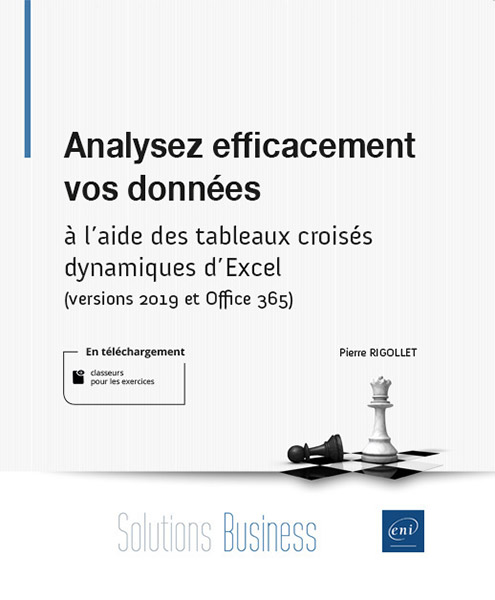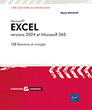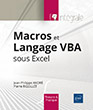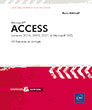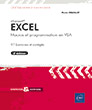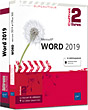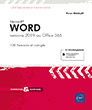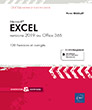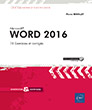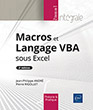Très bons exercices, diversifiés et bien expliqués. Contenu complet et qui cible tous les niveaux.
Christina P- Livres & vidéos
- Analysez efficacement vos données - À l'aide des tableaux croisés dynamiques d'Excel (versions 2019 et Office 365)
Analysez efficacement vos données À l'aide des tableaux croisés dynamiques d'Excel (versions 2019 et Office 365)
- Niveau Débutant à Initié
- Nombre de pages 316 pages
- Parution juillet 2020
- Niveau Débutant à Initié
- Parution juillet 2020
Vous allez concevoir des tableaux d'analyse pertinents, fonctionnels et variés en utilisant différents types de sources de données (une ou plusieurs feuilles Excel, tables ou requêtes Access...). Capable d'appliquer des mises en forme conditionnelles à vos tableaux croisés, vous pourrez aussi automatiser les tâches répétitives grâce aux nombreuses astuces fournies (notamment l'utilisation de fonctions de calcul avancées ainsi que la réalisation de procédures VBA).
Les exemples utilisés dans ce livre proviennent de cas concrets et variés. Les fichiers nécessaires à leur réalisation sont disponibles en téléchargement sur le site des Editions ENI www.editions-eni.fr.
Caractéristiques
- Livre (broché) - 17 x 21 cm
- ISBN : 978-2-409-02594-5
- EAN : 9782409025945
- Ref. ENI : SOB19ATCD
Caractéristiques
- HTML
- ISBN : 978-2-409-02595-2
- EAN : 9782409025952
- Ref. ENI : LNSOB19ATCD
Téléchargements
Introduction
- A. Introduction
- 1. Préliminaires
- 2. Objectif
- 3. Schéma de principe
- B. Les tableaux croisés dynamiques
- 1. Définitions
- 2. Les limites des tableaux croisés dynamiques
- 3. Les données sources
- 4. Recommandations
- 5. Analyse
- 6. Les différentes zones d’un tableau croisé dynamique
- 7. Dans quels cas utiliser un tableau croisé dynamique ?
- 8. Les bonnes bases pour débuter
Concevoir des synthèses simples
- A. Introduction
- B. Utiliser les filtres
- 1. Préliminaires
- 2. Les filtres
- C. Filtres avancés
- 1. Définitions
- 2. Action
- D. Créer des sous-totaux
- 1. Définitions
- 2. Démarche de création
- 3. Calculer le montant total des ventes par région
- 4. Calculer le nombre de ventes par famille de produits
Les bases
- A. Introduction
- B. Créer un tableau croisé dynamique
- 1. Le tableau source
- 2. Première synthèse
- 3. Option : Utiliser le glisser/déposer directement dans le tableau croisé
- C. Mettre en forme le tableau croisé
- 1. Modifier la disposition du tableau croisé dynamique
- 2. Modifier le format des nombres
- 3. Modifier le titre du tableau
- 4. Modifier les étiquettes de lignes et de colonnes
- 5. Calculer les montants mini et maxi par poste
- 6. Mettre à jour les données
- 7. Trier les champs
- 8. Calculer des pourcentages
- D. Les tableaux croisés dynamiques recommandés
- 1. Objectif
- 2. Utilisation
Aller plus loin dans l’analyse
- A. Introduction
- B. Croiser plus de deux informations
- 1. Les données sources
- 2. Conception du tableau croisé dynamique
- 3. Première analyse
- 4. Insérer un filtre de rapport
- 5. Développer/réduire les détails
- 6. Développer/réduire rapidement les informations de synthèse
- C. Mettre en forme un tableau croisé
- 1. Modifier la disposition du tableau croisé dynamique
- 2. Afficher/masquer certaines informations
- 3. Afficher les détails
- 4. Utiliser des dates dans un tableau croisé
- 5. Appliquer un style prédéfini
- 6. Les styles personnalisés
- 7. Appliquer une mise en forme conditionnelle
- D. Les segments : rendre vos tableaux croisés interactifs
- 1. Intérêts
- 2. Technique
- E. Les chronologies : filtrer vos tableaux croisés par période
- 1. Intérêts
- 2. Technique
- F. Personnaliser la disposition par défaut de vos tableaux croisés dynamique
- 1. Intérêts
- 2. Créer une disposition par défaut
- 3. Importer une personnalisation
- 4. Revenir aux valeurs par défaut d’Excel
Fonctionnalités avancées
- A. Introduction
- B. Suivi de stocks matières premières
- 1. Synthèses et calculs
- 2. Définir une plage source dynamique
- 3. Filtrer le tableau croisé dynamique
- C. Suivi de production
- 1. Objectif
- 2. Conception des tableaux d’analyse
- D. Horaires d’arrêts de machines
- 1. Définition des plages dynamiques
- 2. Préparation du modèle de données
- 3. Création du tableau croisé dynamique
- 4. Création des relations entre les tables
- 5. Modifier le format des nombres
- 6. Filtrer le tableau croisé dynamique
- 7. Mettre à jour le tableau croisé dynamique
- E. Concurrents sportifs
- 1. Les données sources
- 2. Plage dynamique en lignes et en colonnes
- 3. Conception du tableau croisé dynamique
- F. Partager un segment entre plusieurs tableaux croisés
- 1. Objectif
- G. Vente de véhicules
- 1. Les données sources
- 2. Différence en % par rapport à
Calculs, fonctions et filtres avancés
- A. Introduction
- B. Filtrer, grouper et calculer des pourcentages
- 1. Chiffre d’affaires annuel par type de client
- 2. Calcul des taux de variation des chiffres d’affaires
- 3. Comparer les chiffres de périodes équivalentes
- C. Les éléments calculés
- 1. Créer un élément calculé
- 2. Modifier un élément calculé
- D. La fonction LIREDONNEESTABCROISDYNAMIQUE
- 1. Objectif
- 2. Extraction de résultats
Gestion des données sources
- A. Introduction
- B. Modifier une plage source
- 1. Conception du premier tableau croisé dynamique
- 2. Modifier la plage source du deuxième tableau croisé
- C. Utiliser une plage de données discontinue
- 1. Activer l'Assistant Tableau croisé dynamique
- 2. Conception du tableau croisé à partir des deux classeurs
- D. Utiliser une source de données externe
- 1. Base de données Access - Méthode 1
- E. Utiliser une connexion existante
- 1. Base de données Access - Méthode 2
Concevoir des graphiques
- A. Introduction
- B. Votre premier graphique
- 1. Création
- 2. Mise en forme
- 3. Filtrer les éléments d‘un graphique
- 4. Permuter les axes
- C. Créer un graphique à partir d'un tableau croisé existant
- 1. Conception du graphique
- 2. Insérer une chronologie
- 3. Modifier un graphique
- D. Quelques conseils
- 1. Transformer un graphique en image
- 2. Transformer le tableau croisé en tableau simple
- E. Limitations et solutions
- 1. Construire le tableau croisé dynamique
- 2. Construire le tableau lié
- 3. Construire le graphique boursier
Synthèse - Trucs et astuces
- A. Introduction
- B. Conception rapide de tableaux croisés
- C. Imprimer un tableau croisé par page
- 1. Paramétrer la zone d’impression
- 2. Paramétrer un saut de page après chaque poste de dépense
- 3. Répéter les étiquettes sur chaque page
- D. Quelques conseils, trucs et astuces
- 1. Données sources
- 2. Paramétrer une actualisation automatique
- 3. Figer la largeur des colonnes
- 4. Faire apparaître tous les mois
- 5. Générer automatiquement plusieurs tableaux croisés dynamiques
- 6. Sous-totaux
- 7. Formules et champs calculés
- 8. La fonction LireDonneesTabCroisDynamique
- 9. Trier et rechercher les champs d'un tableau croisé dynamique
- 10. Boutons d’exploration d’un graphique croisé dynamique
Tableaux croisés et VBA
- A. Introduction
- B. Créer un tableau croisé à l'aide d'une macro
- 1. Activer l'onglet Développeur
- 2. Enregistrer les macros
- 3. Visualiser les macros
- 4. Créer des boutons d’exécution des macros
- C. Modifier les macros
- D. Compléments
Power Pivot
- A. Introduction
- B. Importation des sources de données
- C. Création d'un tableau croisé dynamique
- Index
bien construit et complet
AnonymeBonne progression. Bonnes explications
Anonyme....
AnonymePierre RIGOLLET
Fort de plus de vingt-cinq ans d'expérience pédagogique, Pierre RIGOLLET est un expert du développement logiciel et de la formation. Après avoir participé à la création de plusieurs logiciels spécifiques (gestion de commandes, devis, évaluation de compétences, tableaux de bord...), il a mis son expertise au service de nombreuses actions de formation auprès de structures variées (PME, administration, écoles d’ingénieurs, écoles de commerce, organismes de formation...) et de publics divers (dirigeants d’entreprises, adultes en formation continue, demandeurs d’emplois, étudiants...) ; cette diversification lui permet d’affiner en permanence sa technique pédagogique et de fournir ainsi des prestations de formation et des livres d’informatique de qualité, adaptés à tous les besoins.
 Editions ENI Livres | Vidéos | e-Formations
Editions ENI Livres | Vidéos | e-Formations